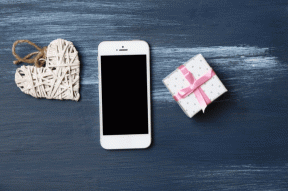Topp 5 iOS 13 Maps tips og triks for å bruke det smart
Miscellanea / / November 29, 2021
Apple iOS 13 kommer med en rekke funksjonsoppdateringer under panseret. Kart har aldri vært Apples sterke side med slike som Google Kart og til og med Glympse nyter en lojal fanfølge. Apple ønsker å endre alt dette og mer med en rekke oppdateringer utgitt for Maps. Her er iOS 13 Maps tips og triks du bør bry deg om.

Vi skal ikke fokusere mye på gamle funksjoner her, så grav arkivet vårt for gamle guider på Apple Maps. Det er noen gode tips for Apple Maps å bruke det smart.
La oss begynne.
1. Se deg rundt
Look Around-funksjonen er nok den kuleste, så vidt jeg er bekymret for uansett. For tiden begrenset til Las Vegas, San Francisco og få andre viktige amerikanske byer, er Look Around Apples svar på Google Street View. Sistnevnte er tilgjengelig mange steder med over 10 års innsamlet data.
Hvis du er på et sted som støtter Look Around, vil du se en kikkert. Trykk på den for å gå inn i Look Around, som lar deg utforske bylandskapet i 3D. Vel, det er mer jevnt og fungerer på samme måte som Google med bilder av høy kvalitet.
Du kan bruke fingrene til å zoome inn og ut eller flytte rundt eller trykke på "360 grader"-ikonet for å begynne automatisk panorering. Det betyr at i stedet for å trykke på skjermen, vil du ganske enkelt flytte telefonen i hendene. Det fungerer mye bedre med et VR-headset.
Når du reiser til Las Vegas, finner du alternativet City Tour. Trykk på den for å ta en virtuell omvisning i byen. Bildene er i HD-oppløsning og ser bedre ut enn Google Maps. Det var bare ett alternativ kalt Flyover som ga meg en luftfoto av byens mest ikoniske bygninger. De bygde et mini Eiffeltårn midt i byen.
Også på Guiding Tech
2. Lagre og del som favoritter eller samlinger
Dette er en annen funksjon som vil gjøre livet enklere for Apple Maps-brukere. Steder merket på kartet tilbyr nå flere snarveier og infokort. To bemerkelsesverdige endringer var muligheten til å lagre steder til en favorittliste, og muligheten til å dele dem med venner direkte fra appen.
Trykk på favorittikonet for å legge til et sted i en eksisterende samling eller opprette en ny. Når en plassering er lagret, kan du få navigasjonsanvisninger med et enkelt klikk. Igjen, noe vi har brukt med Google Maps i mange år nå. Takk Gud, Apple kvittet seg med hjerteikonet.
Et annet alternativ er samlinger som også fungerer som lister over favorittsteder, men de er laget for å deles med andre. Velg for eksempel et tema som pizzasteder for å prøve og legg til hver pizzarestaurant i samlingen for å dele med venner.
Vær oppmerksom på at alle steder som legges til i favoritter og samlinger, blir kryptert og lagret på enheten din.
3. Kort med detaljer
Søk etter steder som butikker, teatre eller fornøyelsesparker viser nå mer informasjon i en kortvisning. For eksempel kan du nå se bilder, tidspunkter, tall med mulighet for å ringe direkte fra appen, lenker til Wikipedia (avhengig av hva du søkte etter), åpnings-/stengetider og mer.
Du vil også se anmeldelser fra Yelp, JustDial og andre kilder. Disse anmeldelseskildene vil igjen avhenge av posisjonen din.
Også på Guiding Tech
4. Transportinformasjon i sanntid
Hvis du reiser med t-banen eller annen offentlig transport, vil du nå se en detaljert oversikt over tidsplanen med stopp og ETA.
Du kan også plotte disse stoppene på et kart hvis du vil. Bruker du Apple Pay? Vel, du kan også bruke det til å betale prisen hvis den er tilgjengelig i din region.
Transportinformasjon er imidlertid ikke begrenset til busser og tunneler. Hvis du reiser med fly, vil Maps nå vise deg detaljer som terminal- og gatenummer samt plassering, flystatus, avgangstid og mer informasjon rett inne i Maps.
5. CarPlay med Junction View
Jeg har aldri vært i Kina, men det er på listen min. Apple har gitt ut en spesialfunksjon for Kina kalt Junction View. Den vil fortelle deg hvilket kjørefelt du skal kjøre på når du tar svinger.

Det fungerer også når du krysser kjørefelt. Noen land følger venstre kjørefelt mens andre følger høyre. Det kan være vanskelig for folk som kommer utenfra å velge riktig kjørefelt, lett å bli forvirret og forårsake ulykker.
Den vil også vise deg høyde slik at du kan bestemme om du vil fortsette nedover veien og når du skal klatre opp broen.
Kartlegg det hele
Apple Maps har forbedret seg mye, men det holder fortsatt på når det gjelder industriledere som Google Maps. Kartene er mer detaljerte og viser mye mer informasjon enn tidligere. Det er noen nyttige tilleggsfunksjoner som ETA, sanntids transittinformasjon, Se deg rundt og lagring av steder i lister og samlinger.
Det er godt å se at Apple endelig tar hensyn til kart, men hvor vil det lede dem? Er det verdt all innsatsen? Tiden vil vise.
Neste: Google fortsetter også å oppdatere Maps. Klikk på koblingen nedenfor for å sjekke ut alle de siste Google Maps-tipsene og triksene for 2019.